在电脑上需要安装威尔克姆2.0版本的小伙伴很多都不明白该怎么去进行安装,不过没关系,今天为大家带来了详细的安装教程,下面就一起来学习一下吧。
1、将下载好的安装包解压。
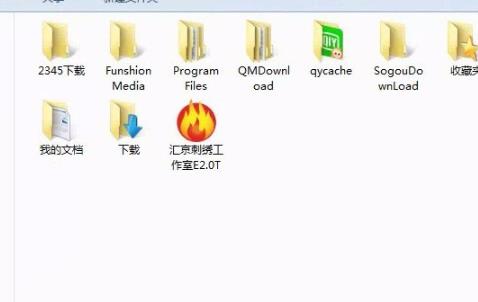
2、双击安装包开始安装。
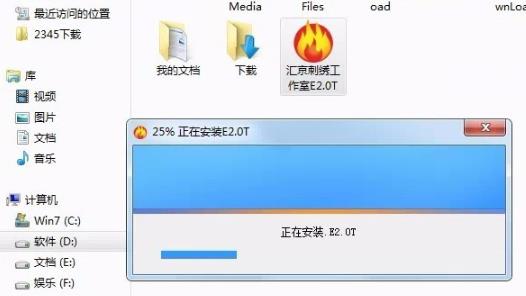
3、出现窗口时先点击next。

4、最后点击finish。
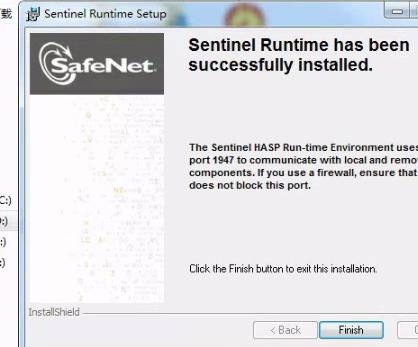
5、下面如果你是64位的话就输入2,32位的话输入1,xp的话输入1回车即可。
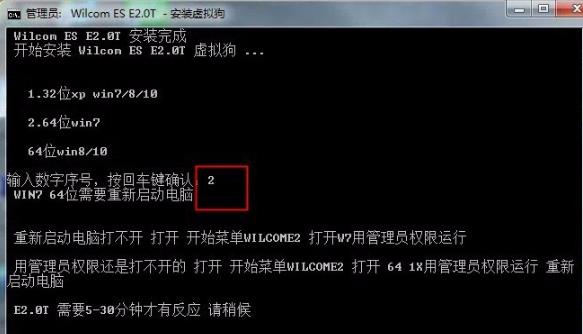
6、64位系统会出现这个窗口,选择第一个选项随后点击next。
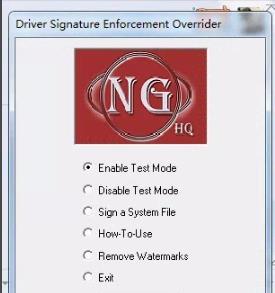
7、在弹出的话就点击exit。
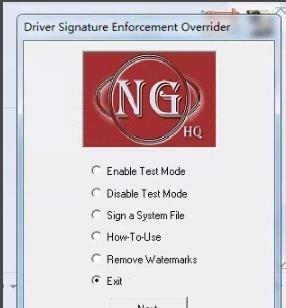
8、最后点击“始终安装此驱动程序软件”即可。
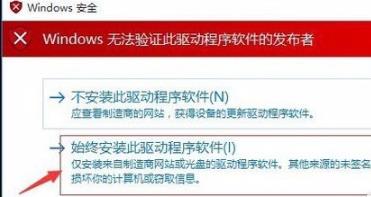
以上是威尔克姆e2.0在win10上的安装指南的详细内容。更多信息请关注PHP中文网其他相关文章!

